Como transferir aplicativos de um telefone Android para outro
Uma coisa sobre os usuários do Android é que eles gostam de instalar e usar vários aplicativos em seus telefones. A maioria desses aplicativos são aplicativos de mídia social como Facebook, Instagram e Snapchat. Mas existem muitos outros aplicativos que podem ser realmente importantes e divertidos de usar. E acontece com bastante frequência que você deseja transferir alguns aplicativos interessantes ou úteis de um dispositivo, como talvez do telefone do seu amigo para o seu próprio telefone. Ou pode ser que você queira apenas transferir aplicativos entre dispositivos para economizar dados móveis ou apenas para economizar no tempo de download.
Portanto, neste artigo, compartilharemos três métodos com você e, usando esses métodos, você pode facilmente copiar aplicativos de um telefone Android para outro. Então vamos começar essa coisa.
Leia também: Como ativar/desativar o TalkBack no Android
Conteúdo
Transferir aplicativos de um telefone Android para outro
Método 1: COMPARTILHE
Este método é realmente fácil de seguir e leva apenas alguns minutos para compartilhar os aplicativos. Você só precisa ter os dois smartphones com você, pois para transferir os aplicativos de um telefone para outro, você terá que trabalhar neles simultaneamente. Basta seguir estes passos para fazer isso.
1. Primeiro, faça o download e instale COMPARTILHE para Android em seus smartphones, se você ainda não o fez.
2. Agora, inicie o aplicativo no telefone do qual deseja transferir os aplicativos. Quando estiver no aplicativo, toque no ENVIAR opção.

3. Assim que você tocar na opção de envio, você entrará no Seção de aplicativos. Agora, basta selecionar todos os aplicativos que você deseja transferir simplesmente tocando neles. E depois de selecionar os aplicativos, toque em ENVIAR.
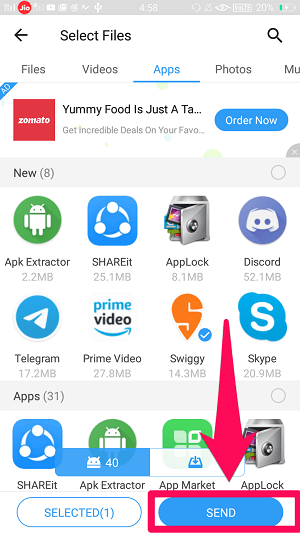
4. Na próxima tela, você será solicitado a ligar o Bluetooth com outro recurso como WLAN. E assim que terminar, você terá a opção Avançar na parte inferior da tela, mas não toque nela ainda.
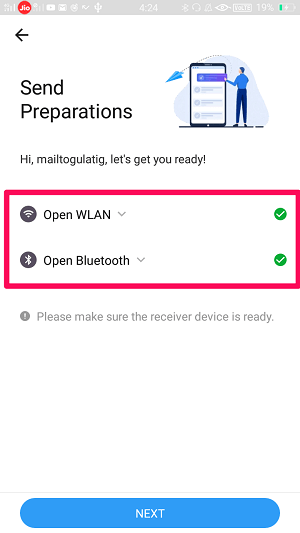
5. Em seguida, inicie o aplicativo Shareit no telefone no qual deseja receber os aplicativos. Para receber os arquivos, toque no Receber opção.
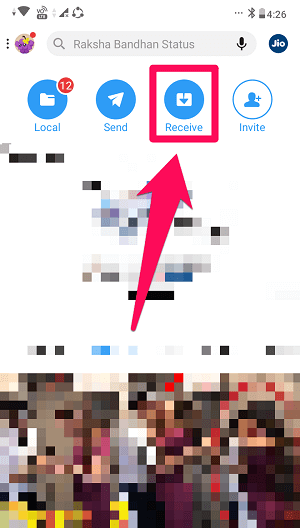
6. Para poder receber arquivos, você terá que ligar o Bluetooth com o serviço GPS em seu telefone. (Observação: Com base na versão do SHAREit que você está usando, ele pode solicitar que outra opção seja ativada em vez do GPS)
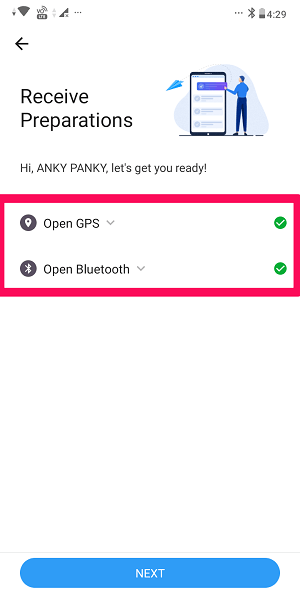
7. Agora, basta tocar no Próxima opção em ambos os telefones simultaneamente.
8. No telefone do qual você está transferindo arquivos, você verá o ID do SHAREit do receptor, basta tocar nele para transferir os arquivos.
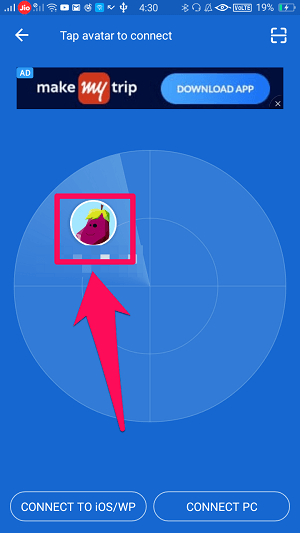
Observação: Você também pode conectar os dois smartphones digitalizando o QR code. Essa opção pode ser acessada tocando no ícone do código QR que fica no canto superior direito da tela.

9. Agora, você só precisa instalar todos os aplicativos em seu novo telefone. Isso pode ser feito tocando no botão Botão de instalação na frente de cada aplicativo que você recebeu.

Método 2: Extrator de APK
Aqui estamos com outra ferramenta que permite transferir APK de um telefone para outro. A vantagem deste aplicativo é que ele ocupa muito menos espaço de armazenamento no seu telefone. Além disso, usando esta ferramenta, você pode transferir os aplicativos usando Bluetooth ou através de outros aplicativos como WhatsApp ou Facebook. Basta seguir estes passos simples para fazê-lo.
1. Antes de mais nada, baixe e instale o Extrator de APKs (ligação) no telefone Android do qual você deseja transferir o aplicativo.
2. Depois disso, basta iniciar o extrator e encontre o aplicativo que você deseja transferir.
3. Para transferir o aplicativo, toque no ícone de três pontos na frente desse aplicativo.
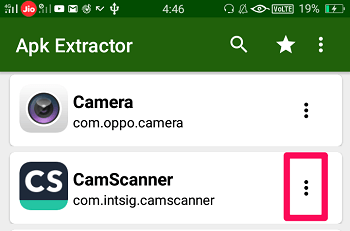
4. Depois disso, basta tocar em Compartilhe. O aplicativo será extraído e salvo no armazenamento do seu telefone.
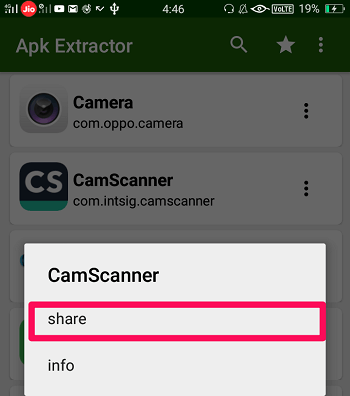 5. Depois disso, você terá todos os aplicativos instalados como opções para compartilhar os dados extraídos do aplicativo. Você pode escolher entre opções como WhatsApp, Gmail e também pode usar o Bluetooth.
5. Depois disso, você terá todos os aplicativos instalados como opções para compartilhar os dados extraídos do aplicativo. Você pode escolher entre opções como WhatsApp, Gmail e também pode usar o Bluetooth.
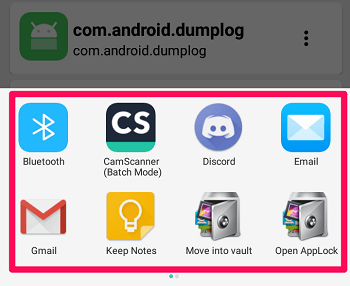
6. Por fim, no telefone em que você recebeu o arquivo, basta instalar o arquivo APK para obter o aplicativo.
Se você quiser aprender sobre esse método com mais detalhes, leia nosso tutorial em maneiras de extrair APK arquivos no Android ou PC.
Método 3: Usando o Backup do Telefone
Você pode facilmente fazer backup dos dados do seu aplicativo em um dispositivo Android e depois transferir esses dados para outro dispositivo Android. Agora, existem basicamente duas coisas que devem ser feitas para que esse método funcione.
Dados de backup
A localização do backup pode variar de acordo com o fabricante e a versão do Android do seu telefone. Por exemplo, um smartphone ASUS com uma versão Android 9, faz backup de dados no Google Drive. Considerando que, um smartphone Samsung com a mesma versão do Android faz backup de dados no Samsung Cloud. E a localização do backup é a única diferença, e todo o resto é o mesmo.
Para fazer backup de seus dados, primeiro você precisa encontrar a opção Backup e restauração, que você encontrará nas configurações do seu telefone. A localização exata desta opção também varia de acordo com o seu dispositivo, mas você a encontrará facilmente nas configurações.
Depois de encontrar essa opção, você deve fazer backup de seus dados usando o serviço compatível com seu telefone. Tipo, estamos usando um smartphone ASUS, então vamos fazer backup dos dados no Google Drive.
Além disso, você pode fazer backup de todos os seus dados ou apenas fazer backup dos dados do aplicativo. Você também pode realizar o backup local, pois essa opção está disponível em muitos telefones. E se é isso que você está fazendo, você pode transferir manualmente os dados de backup no Google Drive ou em qualquer outro armazenamento em nuvem. E se você não quiser usar nenhum armazenamento online, poderá transferir esses dados com muita facilidade para o seu PC.
Restaurar dados
Agora, ao terminar o backup, a próxima coisa que você precisa fazer é restaurar esses dados, ou os aplicativos, para outro dispositivo Android. Para isso, primeiro, você deve obter os dados de backup do local de backup para o dispositivo Android desejado. E isso acontece automaticamente quando você faz login no Google Drive ou na conta de armazenamento em nuvem em seu novo telefone. E se você fez backup de dados em seu PC/laptop, poderá copiar esses dados em seu telefone.
Depois de obter esses dados no telefone, basta instalar os aplicativos manualmente, o que levará muito menos tempo. À medida que você restaura os aplicativos em seu novo telefone, suas configurações nesses aplicativos também serão restauradas.
Leia também: Como usar NFC no Android para enviar arquivos
Resumindo
Baixar manualmente cada aplicativo em outro telefone Android é realmente frustrante. É por isso que aprender a enviar aplicativos de um telefone para outro é realmente importante. E neste artigo, compartilhamos não um, mas três métodos para isso. Obviamente, recomendamos que você siga o primeiro método. E por que isto? Bem, porque usando o SHAREit, você pode transferir todos os aplicativos para outro dispositivo de uma só vez, o que realmente ajuda a economizar muito do seu tempo.
Artigos Mais Recentes